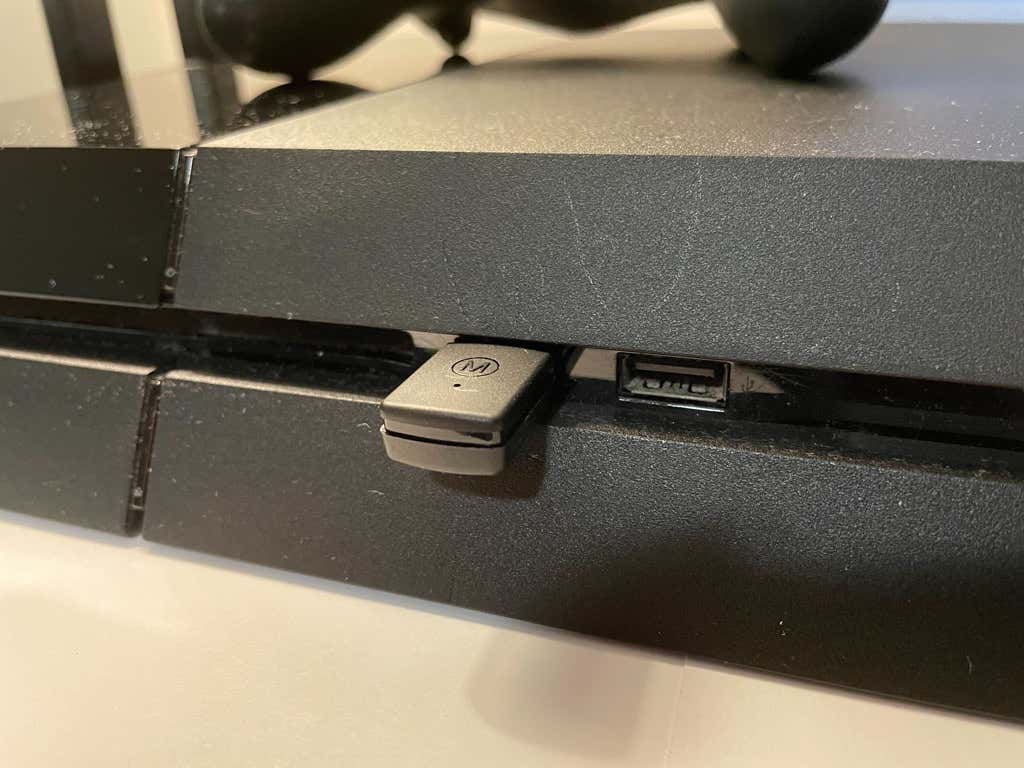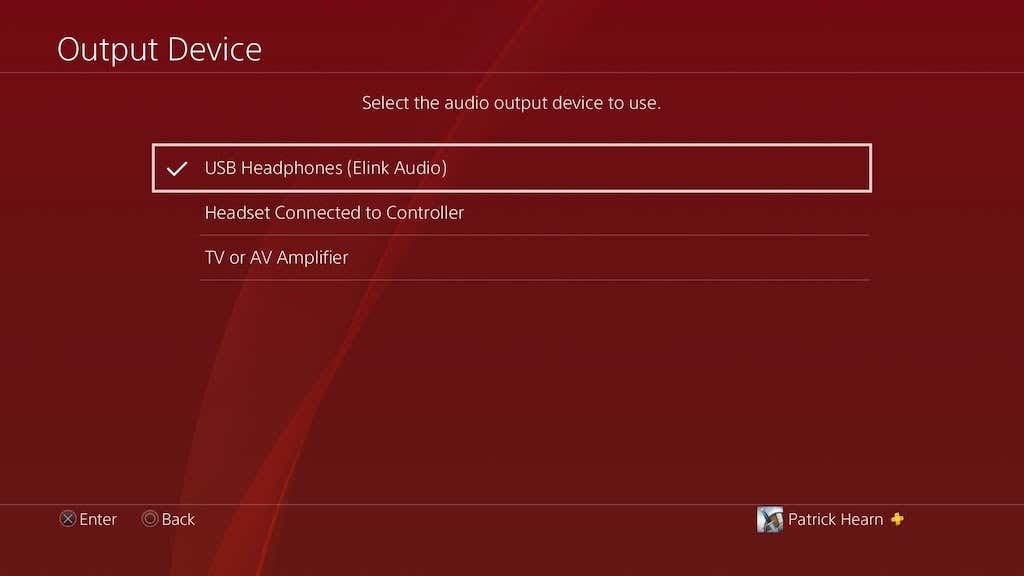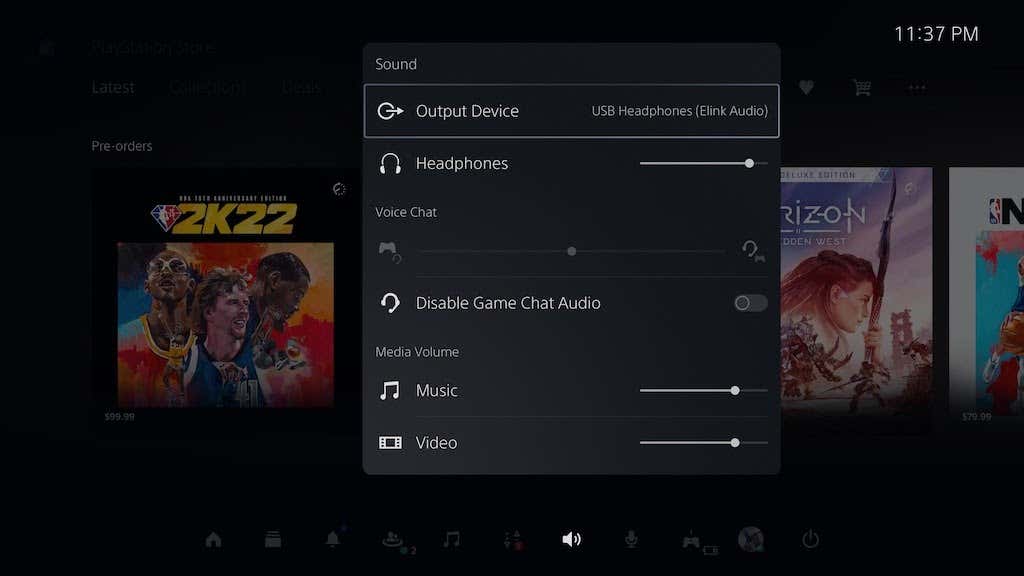Как подключить airpods pro к ps5
Как подключить AirPods или AirPods Pro к PS5 и PS4
Многие из владельцев PlayStation наверняка задавались вопросом, а можно ли подключить к консоли, будь то это PlayStation 4 или PlayStation 5 гарнитуру AirPods или AirPods Pro. Ответ — можно, но достаточно хитроумным способом.
Официальной поддержки AirPods на системах PlayStation, на момент написания материала, все еще нет, но если у вас есть смартфон под управлением Android или iOS вы все же сможете подключить эту гарнитуру к консоли.
Для этого вам потребуется загрузить приложение PS Remote Play, залогиниться в нем, подключиться к консоли (PS4 или PS5) и войти в систему через удаленный доступ на смартфоне. Если вы все сделали правильно, на смартфоне начнут воспроизводиться звуки из системы PlayStation посредством стриминга. Обратите внимание, что для активации PS Remote Play у вас должен быть Wi-Fi, желательно с частотой 5 ГГц.
После всех вышеперечисленных действий просто подключите AirPods к вашему мобильному устройству Android или iOS. Теперь звуки из игры будут транслироваться на смартфон, но вы при этом сможете их слышать на своих AirPods.
Естественно, этот способ нельзя назвать удобным, а поэтому обладателям AirPods или AirPods Pro, желающим на полную использовать все возможности своей гарнитуры, остается надеяться, что в будущем Sony все-таки добавит официальную поддержку.
Скачать вышеуказанное приложение PS Remote Play можно по ссылкам ниже:
Посмотреть, как работает этот способ, можно также на видео ниже:
Стоит также заметить, что подключить AirPods к системам PlayStation можно через специальный Bluetooth-передатчик (к примеру, AirFly). Суть этого метода заключается в том, что пользователь вставляет передатчик в 3,5 мм гнездо геймпада, после чего звук будет передаваться напрямую в наушники. Правда, для того, чтобы использовать этот способ, придется докупить Bluetooth-передатчик отдельно, поскольку в быту он мало у кого имеется.
Как подключить Bluetooth наушники к PS5 или PS4?
К новой PlayStation 5 (и к Playstation 4 тоже) без заморочек можно подключить только несколько официально лицензированных компанией Sony беспроводных наушников. Все остальные «просто так» соединить с приставкой не получится.
Как всегда, на помощь приходят китайцы со своими гаджетами. В инструкции ниже мы расскажем как подключить любые Bluetooth-наушники к PlayStation 5 и PlayStation 4.
Эти устройства называются по-разному: USB-адаптеры, донглы, Bluetooth-ключи, но их принцип работы и внешний вид примерно одинаковый.
Выглядят донглы примерно так:
Небольшое устройство со штекером 3,5мм — это микрофон, который вставляется в соответствующий разъем джойстика Dual-Shock.
Чтобы подключить беспроводные наушники к Sony PlayStation 5 с помощью USB-адаптера, сделайте следующее:
Теперь вы полноценно можете слушать звуки в наушниках и говорить в микрофон во время игры.
Обращаем внимание: для изменения уровня громкости и эффектов нужно будет переходить в настройки приставки.
Указанным выше способом можно подключить практически любые беспроводные наушники, включая новые Apple AirPods и Samsung Galaxy Buds.
Надеемся эта инструкция вам помогла. Если у вас есть вопросы — напишите об этом в комментариях.
Как подключить AirPods к PS5 (или любым наушникам Bluetooth) |
Последняя консоль PlayStation Console от Sony, PS5 полна инновационных функций и имеет свежий дизайн. Вы можете транслировать музыку из Spotify, воспроизводить новейшие фильмы в формате 4K со скоростью 120 кадров в секунду, погрузиться в 3D-звук и заниматься многими другими забавными вещами. Однако одна маленькая проблема все еще преследует консоли PlayStation; возможность подключения сторонних наушников, таких как AirPods, к PS5. Если вам интересно, почему это так, я отвечу на ваши вопросы и покажу простые обходные пути, которые помогут вам подключить AirPods к PS5 или любым другим наушникам. Давай начнем.
Что за задержка
Sony может похвастаться графикой нового поколения, потрясающим звуком, захватывающими тактильными ощущениями, и при этом вы можете подключить только наушники, совместимые с Sony PS5. Проблема более тонкая, чем просто корпоративная жадность.
Основным преимуществом всех наушников, совместимых с PS, является то, что вы получите высококачественный звук чата с аудиовыходом с низкой задержкой. В гарнитурах используется фирменный режим передачи данных с использованием электронного ключа вместо Bluetooth. Это законная проблема, и Bluetooth с его ограниченным битрейтом вызывает задержку. Это основные причины, по которым Собственный Sony WH-1000XM3 и другие наушники Bluetooth не поддерживаются PS5.
Наушники, совместимые с PS, либо выбирают проводной маршрут, либо используют USB-ключ для обеспечения беспроводной связи. Так что, если вы тот, кто не слишком заботится о задержке и просто хочет использовать существующую пару AirPods, есть несколько способов подключить наушники к PS5.
Можете ли вы подключить AirPods к PS4?
Подобно PS5, у PS4 была та же проблема. Я подробно рассмотрел шаги по подключению AirPods к PS4. Вы можете проверить это, если хотите подключить наушники Bluetooth к PS4.
Подключите AirPods к PS5
Подключить AirPods и PS5 совсем несложно, но одни методы лучше других. Я бы перечислил все методы с подробными инструкциями и порекомендовал бы вам использовать микрофон на контроллере для онлайн-чатов во время игры, потому что ни один из перечисленных ниже методов не даст вам лучшего опыта.
1. Используйте приложение Remote Play.
Это один из самых простых способов перенаправить звук через ваши AirPods без дополнительной настройки. Вам просто нужно подключить приложение Remote Play на вашем iPhone к PS5. После этого вы можете слушать аудио через AirPods.
Преимущество: приложение Remote Play простое, требует минимальной настройки и работает через локальный Wi-Fi.
Недостаток: при игре в игры с помощью приложения Remote Play вам необходимо подключить контроллер к iPhone вместо PS5. Это может вызвать некоторую задержку ввода, потому что ваш входной сигнал сначала будет проходить через приложение. Кроме того, ваш iPhone должен быть на iOS 14.5 или более новой версии, иначе вам придется использовать контроллер PS4. Смартфоны Android не имеют этого ограничения.
2: Включите удаленное воспроизведение на PS5, откройте приложение «Настройки» и прокрутите вниз до «Системные настройки». Найдите «Настройки удаленного воспроизведения» и переведите переключатель в положение «ВКЛ» рядом с «Включить удаленное воспроизведение».


2. Используйте Samsung Smart TV для подключения AirPods к PS5.
Смарт-телевизоры Samsung являются невероятно инновационными, и одной из их функций является возможность передавать звук с телевизора в потоковом режиме, просто подключив беспроводные наушники с помощью Bluetooth. Если у вас есть телевизор Samsung и беспроводные наушники, кроме AirPods, этот метод отлично подойдет. Во время моего тестирования AirPods просто не работали с телевизором, но и для этого есть простой обходной путь. Прочтите следующий метод, если вы хотите подключить AirPods к PS5 с помощью телевизора Samsung.
Преимущество: в отличие от приложения Remote Play, вы будете подключать AirPods только к телевизору Samsung, а ваш контроллер будет подключен к реальной PS5, что сократит задержку ввода в вашем игровом процессе.
Недостаток: этот метод работает, только если у вас есть и Samsung Smart TV, и наушники Bluetooth.
Переведите наушники в режим сопряжения и используйте пульт дистанционного управления для аутентификации соединения и подключения наушников Bluetooth. Вот и все, вы можете начать играть в игры, и звук будет перенаправлен с телевизора на наушники Bluetooth.
3. Подключите AirPods к PS5 с помощью приложения SmartThings.
Если вы хотите подключить AirPods к PS5 и использовать Samsung Smart TV, вам также понадобится смартфон Samsung. Приложение Samsung SmartThings позволяет направлять звук с телевизора на смартфон, а затем вы можете подключить свои AirPods к смартфону, чтобы получить звук с PS5 на AirPods.
Преимущество: это беспрепятственный процесс, если у вас есть все устройства с собой.
Недостаток: использование этого метода приведет к большим задержкам звука, поскольку звук сначала направляется на телевизор, затем на смартфон, а затем на AirPods.
1: Установите Приложение SmartThings на смартфоне Samsung и войдите в систему с учетной записью Samsung. Если у вас его нет, вы можете создать здесь.
2: Убедитесь, что ваш телевизор и смартфон подключены к одной сети Wi-Fi. Запустите приложение и добавьте свой телевизор, нажав кнопку + в левом верхнем углу.


4. Используйте Bluetooth-ключ.
Ключи Bluetooth, такие как AvanTree Leaf, позволяют подключать наушники Bluetooth к устройствам, не имеющим встроенного оборудования Bluetooth. В нашем случае мы можем использовать его для подключения AirPods напрямую к PS5. Я использовал его в прошлом для подключения PS4 к AirPods, и он работает как масло.
Преимущество: использование адаптера Bluetooth позволяет выбрать кратчайший путь для передачи звука с PS5 на AirPods. Это дает наименьшую задержку звука и дает неплохие впечатления.
Недостаток: вы не можете использовать функцию 3D-звука с этой настройкой, а микрофон AirPods не будет работать с PS5.
1: Подключите ключ AvanTree к USB-порту PS5 на передней панели. Нажимайте кнопку сопряжения на ключе, пока не начнет мигать белый индикатор.
2: Поднесите AirPods к ключу и переведите их в режим сопряжения, нажав и удерживая кнопку на корпусе.

Если вы не слышите звук на AirPods, убедитесь, что аудиовыход правильно установлен в настройках PS5. Перейдите в «Настройки»> «Устройства»> «Аудиоустройства»> «Вход и выход»> «USB-гарнитура Avantree».
5. Купите передатчик Hi-Fi премиум-класса.
Если вы не против выложить около 90 долларов, являетесь аудиофилом и любите функцию 3D-звука, вы можете получить FiiO BTA30 и получите полную поддержку aptX. Как вы, возможно, знаете, AirPods не поддерживает aptX. Однако, если у вас есть Sony WF-1000XM3 или WH-1000XM4, или любые другие наушники, поддерживающие кодек aptX, этот передатчик пригодится.

Как подключить AirPods к PS5
Это были несколько различных методов, которые вы можете использовать для подключения AirPods к PS5. Конечно, есть и другие способы, которые я не описал, поскольку я не мог поручиться за их надежность. Например, вы можете использовать дополнительный порт на задней панели телевизора для подключения передатчика и маршрутизации звука оттуда. Однако я заметил, что это приводит к значительной задержке звука. Что вы думаете? Дайте мне знать в Твиттере.
Также читайте: Как транслировать музыку на PS5 с помощью Spotify во время игр
Как подключить AirPods к PS5 [Полное руководство]
Последняя консоль Sony PS5 — великолепная игровая консоль с точки зрения внешнего вида и производительности по сравнению с предыдущими поколениями. Консоль использует Bluetooth и Wi-Fi по понятным причинам, в этом нет никаких сомнений. Теперь, переходя к AirPods, это одни из лучших по-настоящему беспроводных наушников, которые отлично работают как Bluetooth-гарнитура PS5. Если у вас есть AirPods и PS5, это руководство для вас. Здесь вы узнаете, как подключить AirPods к PS5.
По мере того, как все больше и больше устройств используют беспроводной метод подключения и устраняют использование проводов и кабелей, становится все более необходимой возможность простого соединения двух беспроводных устройств. Поскольку у PS5 и AirPods есть Bluetooth, вы можете соединить их вместе. Но это может оказаться сложной задачей, если вы не знакомы с процессом. Итак, мы поможем вам подключить AirPods к PS5. Вы также узнаете о процессе сопряжения Galaxy Buds.
Как подключить свои AirPods к PlayStation 5
Сопряжение ваших беспроводных гарнитур с PS5
Вы когда-нибудь были в такой ситуации, когда у вас ночная игровая сессия, и уменьшение громкости телевизора — это не то, что вы хотели бы делать, потому что вы хотите ощущать этот звук. Итак, чтобы не беспокоить окружающих, вы достаете свои AirPods и пытаетесь подключить их к PS5, надеясь, что вы сможете возобновить игру, как только они подключатся. Но, к вашему разочарованию, связи просто не происходит.
Вы перезапускаете консоль и свои AirPods и пытаетесь снова, только чтобы они вообще не подключались, что вас разочаровывает. Итак, вы либо продолжаете играть с низкой громкостью, либо просто засыпаете, думая, что могло случиться и что не так с обоими устройствами.
Честно говоря, вы не сможете подключить свои модные AirPods к PS5 просто потому, что Sony заявила, что не будет поддерживать их. Единственная гарнитура и устройства, которые смогут подключаться к PS5, — это собственная беспроводная гарнитура Sony Pulse 3D. Даже гарнитуры от Sony, которые были выпущены для PS4, также смогут работать в паре с новой консолью PS5. Сопряжение старых гарнитур Sony будет выполнено после загрузки и установки небольшого обновления системы на PS5.
Несмотря на то, что Sony заявляет, что беспроводные гарнитуры будут работать с PS5, это будут только наушники самой Sony. В конце концов, им нужно продавать продукты, которые работают исключительно с их PS5. Итак, если у вас есть гарнитуры сторонних компаний, то единственный способ подключить их — использовать кабель или адаптер Bluetooth.
Сопряжение беспроводных гарнитур с PS5 через адаптер Bluetooth
Доступен широкий спектр адаптеров Bluetooth. От типов USB A до USB C вы сможете легко подключиться к ним к PS5, поскольку он имеет оба типа портов USB. Вот как вы можете выполнить сопряжение или подключить Apple AirPods или AirPods Max к адаптеру Bluetooth.
Сопряжение беспроводных гарнитур Apple с адаптером Bluetooth
Если вы используете Galaxy Buds, вы можете выполнить следующие шаги, чтобы подключить его к PS5.
И вы, наконец, можете продолжить игру с перенаправлением звука на Galaxy Buds. Этот метод должен работать с большинством гарнитур TWS, и у вас не должно возникнуть проблем с сопряжением обоих устройств. Если вы не чувствуете необходимости вкладывать деньги в адаптер Bluetooth только для подключения к нему для аудио, вы всегда можете использовать старые проводные гарнитуры и наушники. Они должны быть в порядке и сразу же подключатся к разъему для наушников вашего беспроводного контроллера DualSense. Что касается голосового ввода, в контроллер встроен собственный микрофон, так что это не должно вызывать беспокойства.
Заключение
Конечно, кажется странным, что вам нужно покупать адаптер для сопряжения беспроводных гарнитур сторонних производителей, если у вас нет эксклюзивных гарнитур PlayStation от Sony. Только время покажет, что в будущем Sony может позволить сторонним беспроводным гарнитурам подключаться к PS5 сразу же. Но пока это единственный способ подключить беспроводные гарнитуры к PS5. Всегда следите за тем, чтобы громкость ваших гарнитур не повредила ваши уши и, в свою очередь, не снизит ваши слуховые возможности.
Если у вас все еще есть вопросы о том, как подключить AirPods к PS5, вы можете сообщить нам об этом в разделе комментариев. Также поделитесь этой статьей со своими друзьями.
Как подключить AirPods к PS4 или PS5
AirPods от Apple являются инженерным подвигом — достаточно удобны, чтобы носить их в течение нескольких часов за раз, при этом обеспечивая достаточное качество звука, чтобы вы могли слышать каждый звук. Это делает их идеальным аксессуаром для игр. К сожалению, платформы PlayStation изначально не работают с AirPods.
Хорошей новостью является то, что вы можете подключить свои AirPods к PS4 или PS5 с помощью подходящего адаптера и немного практических знаний.
Поиск подходящего адаптера
Операционная система PlayStation требовательна к тому, какой адаптер Bluetooth будет с ней работать. При тестировании этих методов мы пробовали несколько устройств. Удивительно, но недорогой адаптер Bluetooth от Amazon работал там, где не работали фирменные адаптеры.
Когда вы начнете искать переходник, обязательно ознакомьтесь с отзывами. Многие из тех, кто утверждает, что работают с PlayStation, этого не делают, в то время как некоторые, которые говорят, что работают только с Windows, отлично работают на PlayStation. Похоже, что успех зависит от адаптера с разъемом 3,5 мм для контроллера PlayStation и адаптера USB в самой консоли.
Адаптер Bluetooth DEWIN от Amazon — это устройство, которое в конечном итоге лучше всего подходит для наших целей.
Как подключить AirPods к PS4
В PlayStation 4 имеет два стандартных порта USB на передней панели консоли для аксессуаров. Один из них обычно используется для зарядки контроллера, когда его батарея разряжена, а другой может использоваться для периферийного устройства, такого как гарнитура PSVR. Вам понадобится один из этих двух USB-портов, а также разъем 3,5 мм на контроллере.
После этого вы должны услышать фоновую музыку своей PlayStation через AirPods. Вы также можете выбрать, выводить ли весь звук через AirPods или только через чат.
Если у вас есть подходящий адаптер, процесс становится простым. По сути, вы обманом заставляете PlayStation распознавать ваши AirPods как гарнитуру Bluetooth, а не как набор AirPods. Если вы пытались подключить AirPods к PlayStation 4 в прошлом, то вы знаете, что, хотя система распознает AirPods в режиме сопряжения, на последнем этапе подключения она потерпит неудачу.
Как подключить AirPods к PS5
Вы можете подключить свои AirPods к своему PlayStation 5 так же, как и ваш PS4. Основное отличие состоит в том, что PlayStation 5 имеет один порт USB на передней панели, а все остальные — USB-C.
После этого вы сможете слышать звук с PlayStation через AirPods. Вы можете использовать его как для вывода звука, так и для ввода.
Использование AirPods с PS4 или PS5
Если вы часто играете, подумайте о приобретении подходящей игровой гарнитуры. А пока вы можете используйте свои AirPods если у вас уже есть набор. У них отличное качество звука как на входе, так и на выходе, и их будет более чем достаточно, чтобы дать вам преимущество в ваших любимых играх. Просто убедитесь, что у вас есть подходящий адаптер, чтобы он работал должным образом.